A játékrögzítők nagy szerepet játszanak a játékmenet rögzítésében. Segítségével megőrizheti játékmenetét a számítógépén, és megőrzi azokat. Tehát, ha játékmenetet szeretne rögzíteni, használja a Fraps-t. Ez az offline program segíthet elérni a kívánt kimenetet a felvétel szempontjából. Ezzel arra biztatjuk, hogy olvassa el ezt a bejegyzést, és tudjon meg mindent a Frapsről. Ezután megtanulja a legjobb alternatívát is Fraps felvételhez.
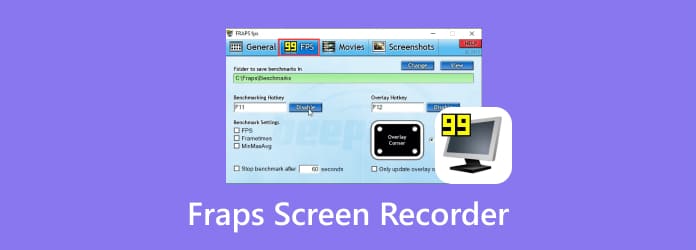
1 rész. Mi az a Fraps
Amikor számítógépen játszik, előfordulhat, hogy fel kell vennie. Ezzel megtarthatod a játékmenetet, és annyiszor nézheted meg, ahányszor csak tudod. Tehát ahhoz, hogy rögzítse a játékmenetét, egy kiváló játékrögzítőre lesz szüksége, mint például a Fraps. Ha többet szeretne megtudni erről az offline programról, adjon meg további információkat róla. A Fraps egy offline program, amely megbízhatóan rögzíti a játékmenetet. Ezzel elérheti a kívánt eredményt a program használata közben. Ettől eltekintve, a Fraps képes hanggal rögzíteni a számítógép képernyőjét, így kényelmesebb a felhasználók számára. Ezen kívül rögzítéskor a videót GB-onként is feloszthatja, ha akarja. Így megfelelően rendszerezheti a rögzített videót. Ezenkívül beállíthatja saját gyorsbillentyűjét a játékmenet asztali rögzítéséhez. A beállítás után folytathatja a játékot, és a gyorsbillentyűre kattintva elindíthatja a rögzítést.
Ezenkívül a Fraps segítségével kiválaszthatod, hogyan szeretnéd rögzíteni a játékmenetedet. Lehet teljes vagy félképernyős módban. Kiválaszthatja a kívánt FPS-t is 30 FPS és 60 FPS között. De várj, van még. A Fraps képernyőképeket is képes készíteni a felvételi folyamat során. Saját gyorsbillentyűt is beállíthat, hogy könnyebben navigálhasson. Van azonban néhány hátránya is, amelyeket tudnia kell a Fraps használatakor. Az offline program egy régi játékrögzítő, elavult felhasználói felülettel. A böngészőben is nehéz megtalálni. Ezenkívül az ingyenes verzió használatakor nem tudja kihasználni annak teljes képességét. Előfizetés nélkül legfeljebb 30 másodpercet rögzíthet, ami nem élvezetes a játékosok számára. A programról további információkért olvassa el a következő részt a Fraps szoftverről.
2 rész. A Fraps használata hangos képernyő rögzítésére
Ha Ön azok közé a felhasználók közé tartozik, akiknek elég ötleteik vannak a Fraps-szal kapcsolatban, mi segítünk Önnek. A Fraps az egyik legegyszerűbb offline program, amelyet játékmenet rögzítésére használhat. A gyorsbillentyűk segítségével nem fog nehézségekbe ütközni a felvételi folyamat során. Tudnia kell azonban, hogy az ingyenes verzió használatakor csak a játékmenet első 30 másodpercét rögzítheti. Tehát, ha hosszabb ideig szeretné rögzíteni a játékmenetet, javasoljuk a fizetős csomag beszerzését. Tekintse meg az alábbi egyszerű lépéseket a képernyő/játék hanggal történő rögzítéséhez a Fraps felvevő segítségével.
Lépés 1.Keresse meg a letöltőjét Fraps rögzítő szoftver fő weboldaláról. Ezt követően telepítse és futtassa a számítógépén.
Lépés 2.Amikor megjelenik a Frap fő felülete, lépjen a felső felületre, és válassza ki a Filmek szakasz. Ezután navigáljon a Video Capture gyorsbillentyű és válassza ki a használni kívánt gombot. Vegye figyelembe, hogy az akadályok elkerülése érdekében ki kell választania azt a gombot, amelyet nem használ játék közben.
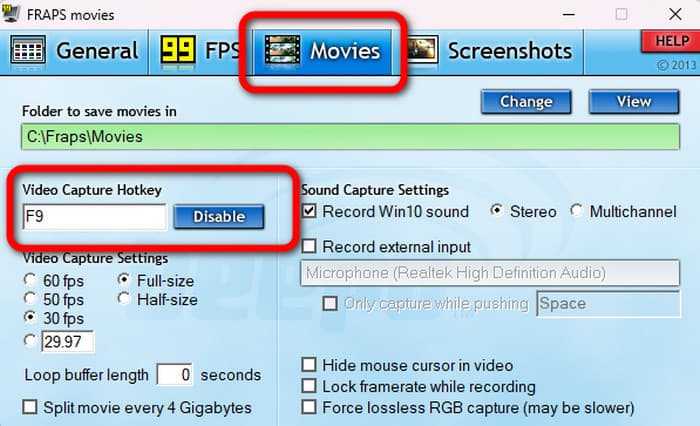
Lépés 3.Kiválaszthatja a kívánt FPS-t és képernyőméretet is a felvételen. Menj a Videofelvétel beállításai és kezdje el kiválasztani a kívánt FPS-t és képernyőméretet.
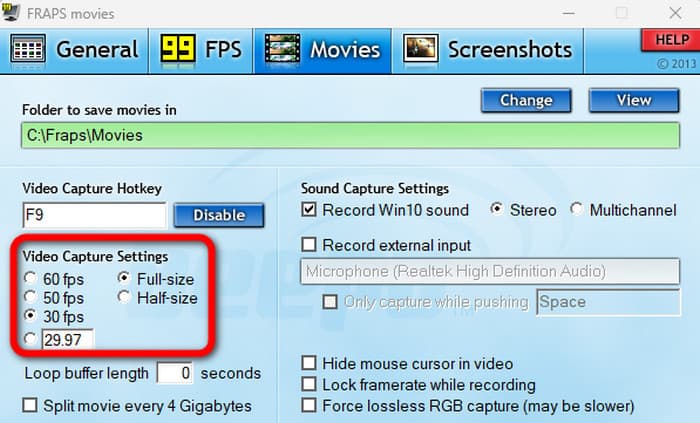
Lépés 4.Miután mindent beállított a programon, máris megnyithatja a játékot a számítógépen. Ha már játszik, a felvételi folyamat elindításához nyomja meg a hozzárendelt gyorsbillentyűt. Ezután rögzítéskor megnyomhatja ugyanazt a gyorsbillentyűt.
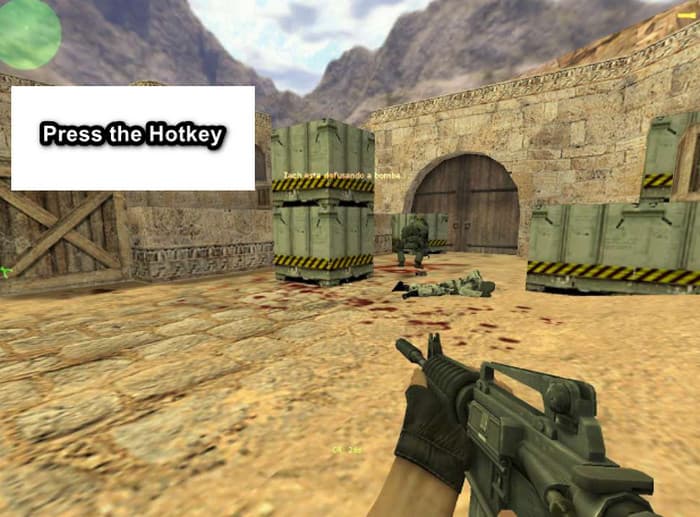
Lépés 5.Képernyőképet is készíthet, ha akar. Lépjen a program Képernyőkép részéhez. Válassza ki a kívánt gyorsbillentyűt. Ha az ingyenes verziót használja, akkor BMP formátumban menti el a képernyőképet.
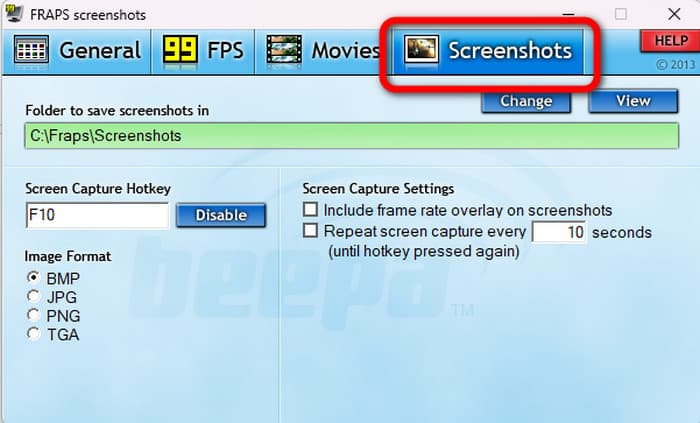
Lépés 6.Amikor a felvételi folyamat befejeződött. Láthatja a sajátját rögzített játékmenet tól Filmek > Megtekintés opciót a felületről. Vegye figyelembe, hogy a próbaverzió használatakor Fraps vízjelet fog látni a rögzített videón.
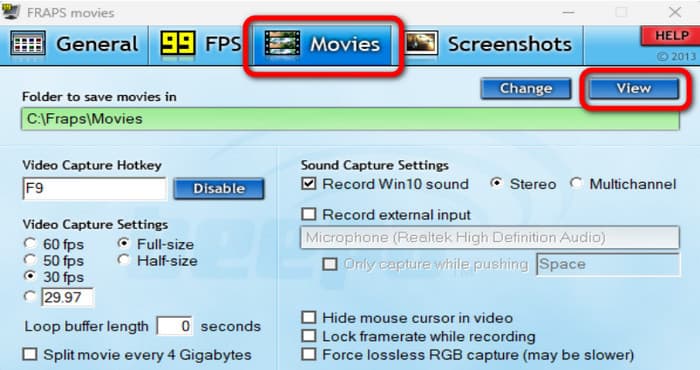
3 rész. Okok, amiért a Fraps nem rögzít
A Fraps felvételi program használatakor előfordulhat, hogy az nem működik megfelelően. Néha leállítja a felvételi folyamatot. Tehát, hogy jobban megértse, miért történik ez, olvassa el ezt a részt. Megmutatunk néhány lehetséges okot, amiért a Fraps nem rögzít.
Nincs fizetős verziója
A Fraps 30 másodperc után leállítja a felvételt a próbaverzió használatakor. Ez az egyik lehetséges helyzet, amellyel találkozhat. A program nem rögzít mindent a próbaverzió használatakor. Tehát, ha hosszabb ideig szeretné rögzíteni a játékmenetet, meg kell vásárolnia az előfizetési csomagot.
Nincs elég tárhely
Mivel a program offline állapotban van, számítson arra, hogy a képernyő rögzítése után tárhelyet foglal el. Tehát, ha nincs elég hely a számítógépen, a program többé nem rögzíti a képernyőt vagy a játékmenetet. Ezzel a legjobb megoldás, ha elegendő tárhelyet biztosít a számítógépén. Bővítheti RAM-ját, vagy törölheti a szükségtelen fájlokat a belső tárhelyről. Egy másik lehetőség egy új számítógép vásárlása magas műszaki jellemzőkkel.
Rossz gyorsbillentyűk
Egy másik ok, amiért a Fraps nem rögzít, az lehet, hogy nem megfelelő gyorsbillentyűket használ. Mindig ellenőrizze a megfelelő gyorsbillentyűket a Frap felületéről, mielőtt továbblépne a rögzítési folyamat.
4 rész. A legjobb Fraps alternatíva
A Fraps csak 30 másodpercet rögzít a játékmenetedből az ingyenes verzió használatakor, ami elégedetlen. Ebben az esetben, ha hosszabb ideig szeretné ingyenesen rögzíteni a képernyőt, próbálkozzon Képernyõrögzítõ. Ez az offline program képes rögzíteni a számítógép képernyőjét hanggal. Emellett játékmenetet, webkamerákat, videókat, vlogokat és telefonképernyőket is rögzíthet. Még kiváló minőségű videót is rögzíthet, például 1080p-től 4K UHD-ig. Ezzel az offline videorögzítő szoftverrel jó felvételi élményt szerezhet. Ezen kívül a Screen Recorder képernyőképet is készíthet a számítógép képernyőjének rögzítése közben a Pillanatfelvétel funkció használatával. A képernyőképeket különféle képformátumokban is elmentheti. Tartalmaz JPG, PNG, BMP és még sok mást. Tehát, ha a Fraps legjobb alternatíváját keresi, a legjobb a Screen Recorder használata.
ingyenes letöltés
Windows esetén
Biztonságos letöltés
ingyenes letöltés
macOS esetén
Biztonságos letöltés
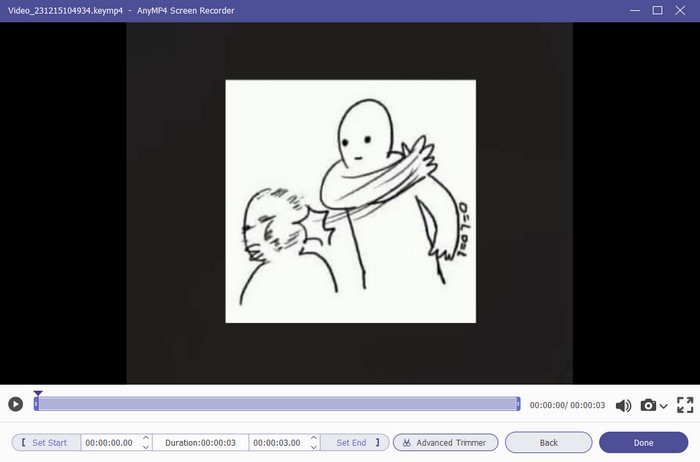
| furulya | Felület | Jellemzők | megközelíthetőség | Árazás |
| Képernyőrögzítőt a Blu-ray Master választotta | Könnyen érthető |
Rögzítsen számítógép képernyőjét, csak hangot, játékmenetet, webkamerákat, oktatóanyagokat, videókat és egyebeket. Készítsen egy képernyőképet. |
Windows Mac |
1 havi licenc $12.45 Élettartam-licenc $46.96 |
| Fraps | Könnyen érthető |
Játsszon játékmenetet Végy egy screenshotot |
Windows |
Single User $37.00 2 felhasználók $70.00 3 felhasználók $90.00 |
5 rész. GYIK a Frap Screen Recorderről
-
A Fraps jó az alsó kategóriás PC-khez?
Teljes mértékben igen. A Fraps-t alacsony kategóriás számítógépeken érheti el. Ennek az az oka, hogy a program ideális fájlmérettel rendelkezik. Ezzel, ha van számítógépe, továbbra is használhatja a programot.
-
A Fraps jó képernyőrögzítő?
Ha a célod a játékmenet rögzítése, a Fraps nagyszerű eszköz mindaddig, amíg a fizetős verziót használod. Ha azonban videókat, oktatóanyagokat és egyéb tartalmakat rögzít a számítógép képernyőjén, a Fraps nem használható.
-
A Fraps jobb, mint az OBS?
Felvétel szempontjából az OBS jobb, mint a Fraps. Ennek az az oka, hogy az OBS nem tud szinte mindent rögzíteni. Tartalmaz játékmenetet, videókat, vlogokat és még sok mást. A felhasználói felület szempontjából a Fraps jobb, mivel könnyebben érthető, ami kezdőknek tökéletes.
-
A Frapsnek van rögzítési korlátja?
Igen, van neki. Az ingyenes verzió használatakor legfeljebb 30 másodpercig lehet rögzíteni, ami nem jó. Tehát, ha 30 másodpercnél hosszabb ideig szeretné rögzíteni a képernyőt, akkor be kell szereznie a frissített verziót.
Csomagolta
Tanulni valamiről Fraps, hasznos eljönni ehhez a bejegyzéshez. Bemutatjuk a programot, beleértve a játékmenet rögzítésének módjait is. Ettől eltekintve, ha a Fraps legjobb alternatíváját keresi, használja Képernyõrögzítõ. Hanggal rögzítheti a játékmenetet, videókat, számítógép-képernyőket és egyebeket. Jobb minőségű videókat is rögzíthet, így kényelmesebb a Fraps-hez képest.
Továbbiak a Blu-ray Mastertől
- Hang hozzáadása a képernyőfelvételhez offline és online
- Hogyan készítsünk hangfelvételt a TikTokon átfogó lépésekkel
- Voiceover készítése az iMovie-on [Teljes lépésekkel megoldva]
- Képernyőfelvétel iPhone-on veszteségmentes minőségű kimenettel
- [Legújabb] 10 legjobb HD képernyőfelvevő Windows / Mac / iPhone / Android rendszerhez
- [2024-es szerkesztő kiválasztva] A legjobb 6 képernyőfelvevő áttekintése | Windows és Mac


